Màn hình bị đen là lỗi người dùng laptop thường gặp mà không hề mong muốn. Vậy làm sao để khắc phục được tình trạng đó? Cùng Bệnh Viện Máy Tính Sơn Đạt đi tìm Nguyên nhân và cách khắc phục lỗi laptop bị đen màn hình ngay dưới đây nhé!
NGUYÊN NHÂN KHIẾN MÀN HÌNH LAPTOP BỊ ĐEN
Lỗi màn hình laptop bị tối đen có thể được xuất phát từ nhiều nguyên nhân, một số nguyên nhân chính và phổ biến nhất đó là:
- Máy tính bị lỗi sau khi cập nhật các phiên bản mới của hệ điều hành hoặc do sử dụng Windows không có bản quyền.
- Máy tính đã bị nhiễm virus.
- Xung đột phần mềm được cài đặt trên máy tính.
- Lỗi từ ổ cứng của máy tính.
- Máy tự động ngừng hoạt động do bị quá nhiệt.
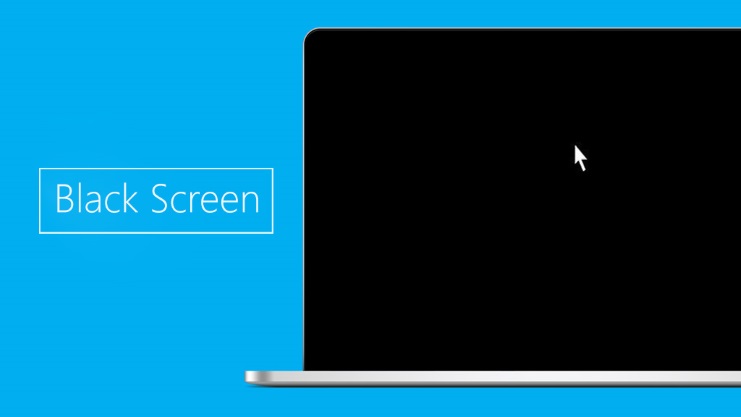
Nguyên nhân và cách khắc phục lỗi laptop bị đen màn hình
>> Xem thêm: Chuyên thay thế, nâng cấp RAM laptop nhanh chóng, uy tín số 1 Hải Phòng
KHẮC PHỤC LỖI MÀN HÌNH LAPTOP BỊ ĐEN
Sau đây là các cách khắc phục tình trạng laptop bị đen màn hình, mời bạn tham khảo.
Sử dụng lệnh Command prompt
Bước 1: Vào "Tìm kiếm" > Nhập "cmd.exe" > Chọn "Run as administrator".
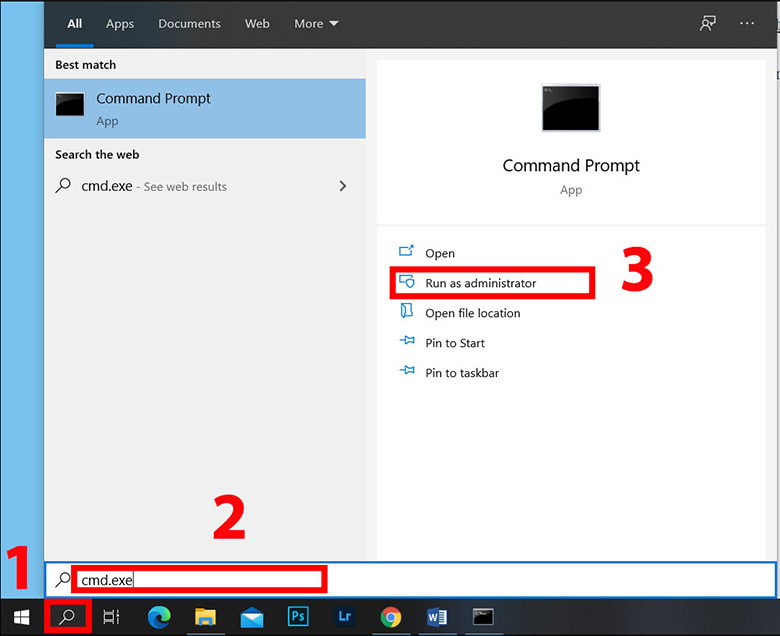
Sử dụng lệnh Command prompt
Bước 2: Màn hình sẽ hiện lên cửa sổ “Command Prompt”, nhập lệnh “SLMGR/REARM”.
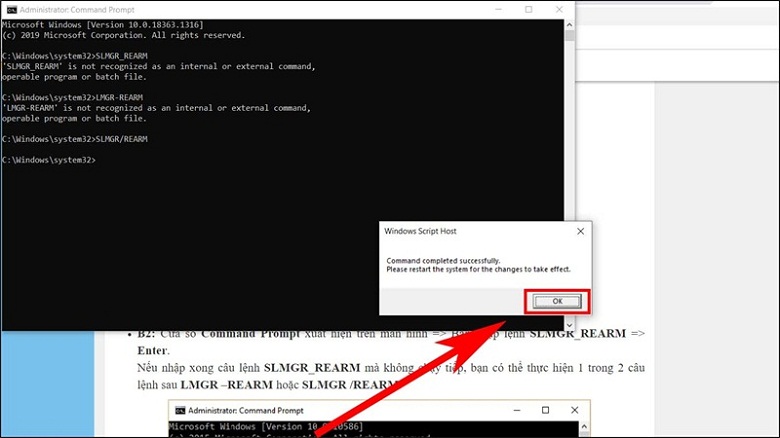
Màn hình sẽ hiện lên cửa sổ “Command Prompt”, nhập lệnh “SLMGR/REARM”
Tắt tính năng tự động Update
Bước 1: Nhấn chuột phải vào "This Computer" > Chọn "Manage".
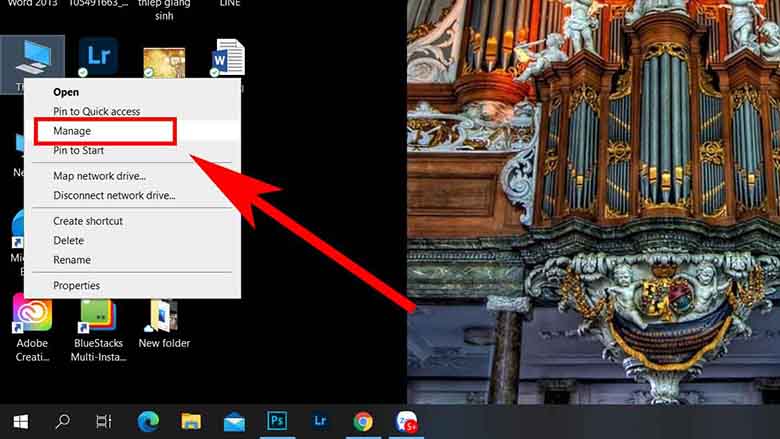
Tắt tính năng tự động Update
Bước 2: Chọn "Services and Applications" > Chọn "Services"
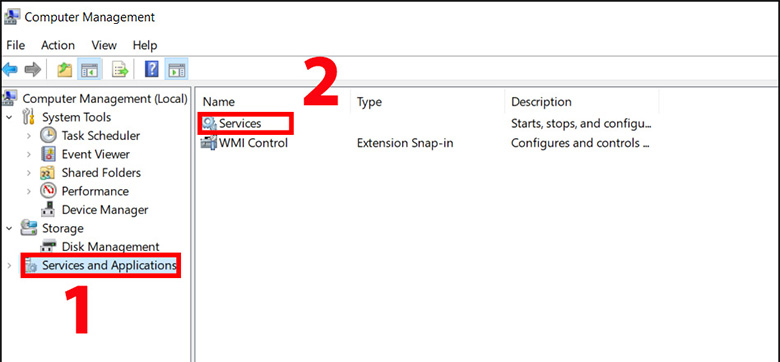
Chọn "Services and Applications" > Chọn "Services"
Bước 3: Kéo xuống và nhấn đúp chuột vào "Window Update" để thực hiện cách sửa màn hình laptop bị đen.
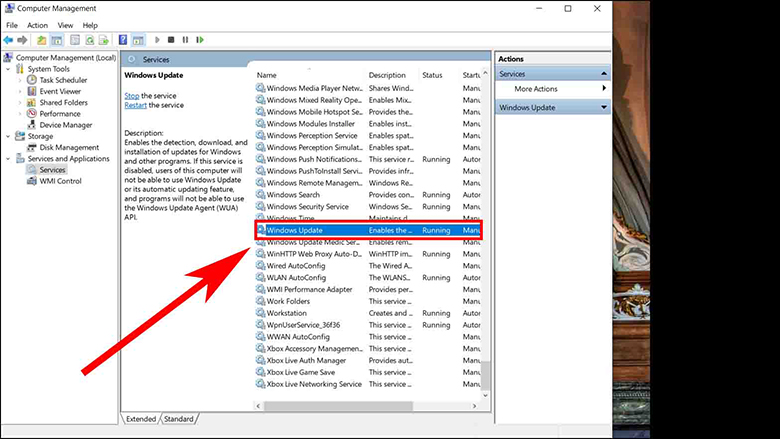
Kéo xuống và nhấn đúp chuột vào "Window Update" để thực hiện cách sửa màn hình laptop bị đen
Bước 4: Vào mục "Startup type" > Chọn "Disabled" > Nhấn "OK" để kết thúc cài đặt.
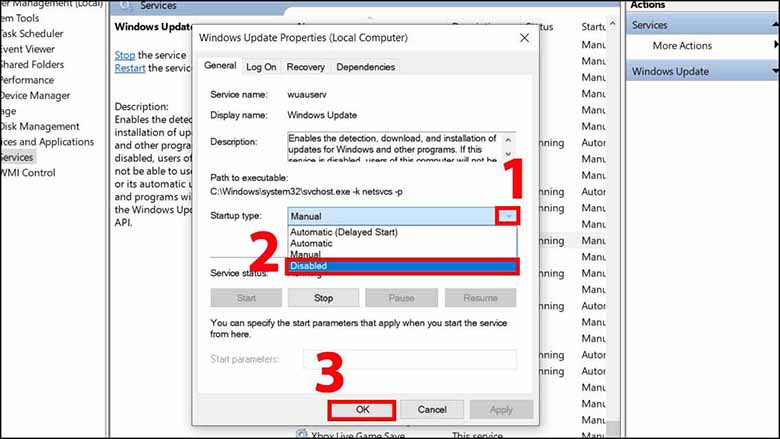
Vào mục "Startup type" > Chọn "Disabled" > Nhấn "OK" để kết thúc cài đặt
Nạp lại Windows Explorer
Đây là cách đơn giản nhất để bạn có thể nhanh chóng truy cập vào được giao diện màn hình Windows khi bị lỗi này. Tuy nhiên bạn chỉ tạm thời truy cập vào được thôi và tất nhiên là vẫn chưa thể khắc phục được một cách triệt để.
Bước 1: Nhấn tổ hợp phím "Ctrl + Alt + Del" > Chọn "Task Manager".
Bước 2: Cửa sổ “Task Manager” hiện ra, bạn hãy nhấn vào "File" > Chọn "Run new task" để chạy hộp thoại Run.

Cửa sổ “Task Manager” hiện ra, bạn hãy nhấn vào "File" > Chọn "Run new task" để chạy hộp thoại Run
Bước 3: Bây giờ bạn hãy nhập lệnh "explorer.exe" > Nhấn "OK" để thực hiện. Ngay lập tức máy tính sẽ khởi động vào màn hình Desktop.
2.4. Vô hiệu hóa AppReadness trong Services
Bước 1: Nhấn tổ hợp phím "Ctrl + Alt + Del" > Chọn "Task Manager".
Bước 2: Cửa sổ “Task Manager” hiện ra, chuyển qua tab "Services" > Chọn "AppReadiness".
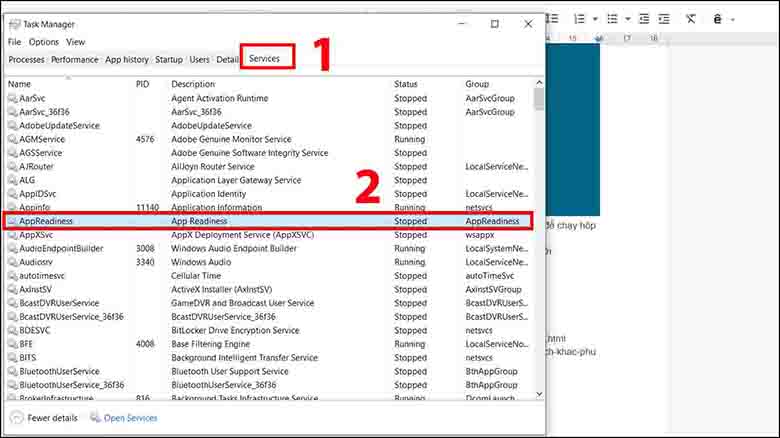
Vô hiệu hóa AppReadness trong Services
Bước 3: Tại đây bạn hãy nhấn chuột phải vào "AppReadiness", chọn "Stop" như hình bên dưới.
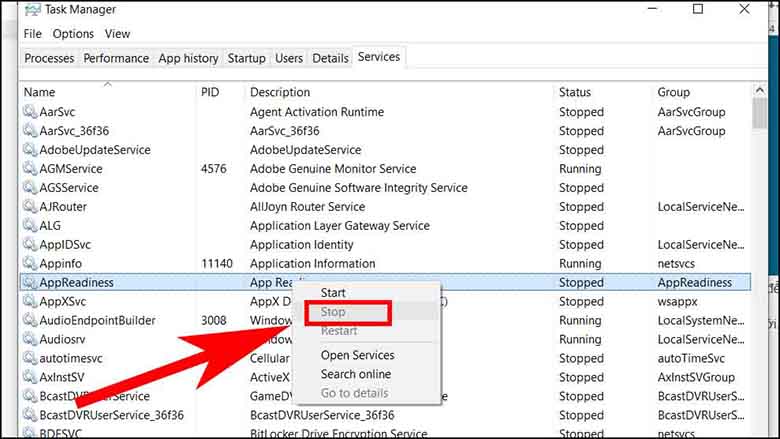
Nhấn chuột phải vào "AppReadiness", chọn "Stop"
Trong trường hợp “AppReadness” đã “Stop" thì bạn hãy nhấn chuột phải > Chọn "Open Services" bước tiếp theo của việc khắc phục màn hình laptop bị đen.
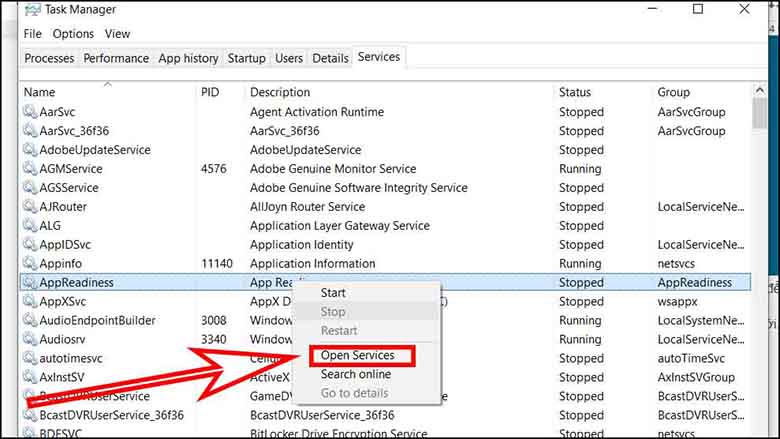
Nhấn chuột phải > Chọn "Open Services" bước tiếp theo của việc khắc phục màn hình laptop bị đen
Bước 4: Bạn tiếp tục tìm đến "AppReadness" và nhấn đúp chuột vào "AppReadness".
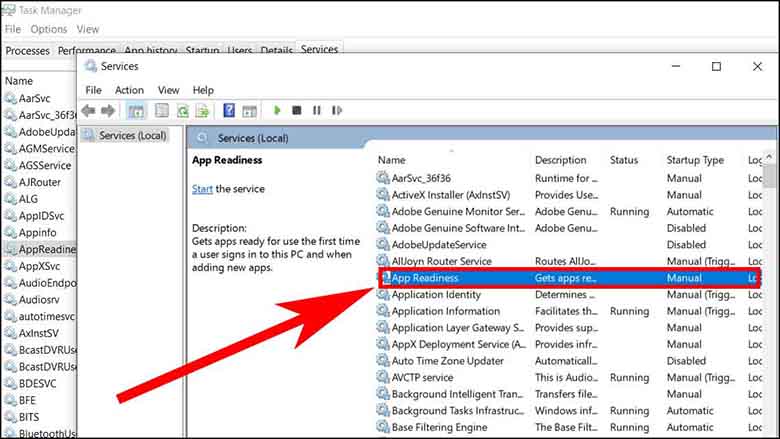
Nhấn đúp chuột vào "AppReadness"
Bước 5: Chọn tab "General" > Chọn giá trị "Disabled" ở mục "Startup type" > Nhấn "OK" để xác nhận. Và bạn thử khởi động lại máy tính để kiểm tra kết quả.
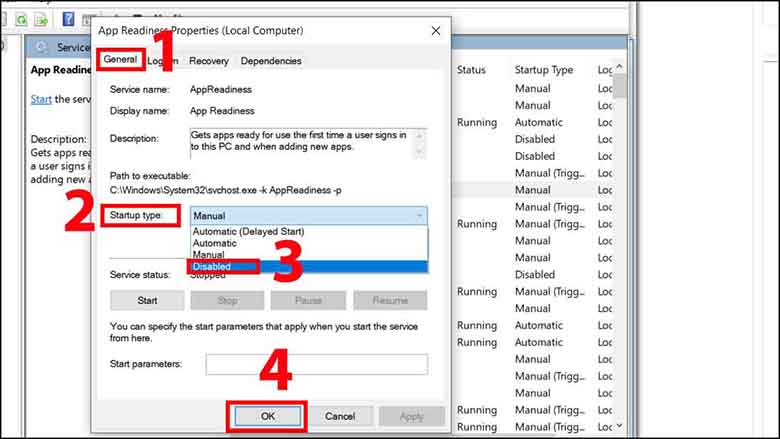
Chọn tab "General" > Chọn giá trị "Disabled" ở mục "Startup type" > Nhấn "OK" để xác nhận
Vô hiệu hóa tạm thời card màn hình rời (nếu có)
Bước 1: Truy cập vào chế độ Safe Mode.
Bước 2: Mở cửa sổ “Device Manager” bằng cách nhấn tổ hợp "Windows + R" và nhập lệnh “devmgmt.msc” > Nhấn "OK".
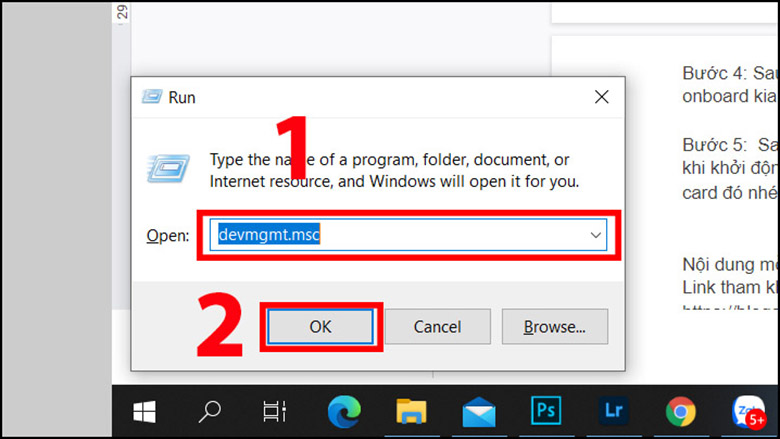
Vô hiệu hóa tạm thời card màn hình rời
Bước 3: Bạn hãy tìm “Display adapters”.
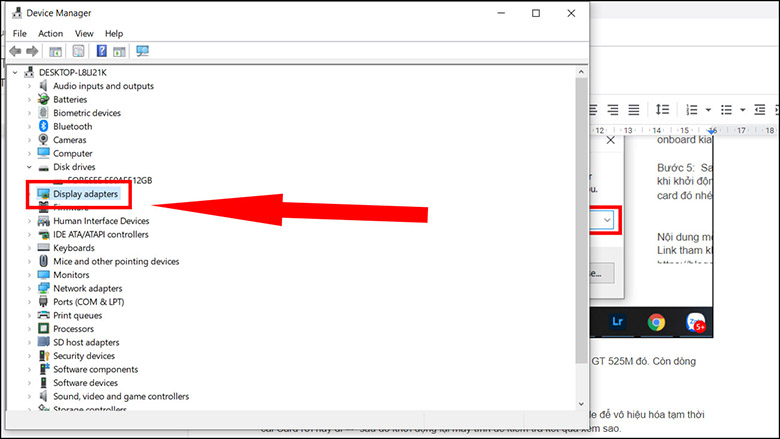
Tìm Display adapters
Bước 4: Bây giờ bạn hãy thử nhấn chuột phải vào dòng chứa Card rời, chọn Disable để vô hiệu hóa tạm thời cái Card rời này đi và khởi động lại máy tính để kiểm tra kết quả xem sao.
Bước 5: Sau khi khởi động lên, nếu như vẫn không được thì bạn thử vô hiệu hóa nốt cái Card onboard đi xem sao và khởi động lại để kiểm tra kết quả.
Bước 6: Sau khi bạn đã Disable cả Card rời và Card onboard đi mà vẫn bị hiện tượng màn hình đen khi khởi động thì nguyên nhân không phải là do Card màn hình rồi. Bạn hãy thực hiện Enable lại 2 cái Card đó nhé.
Trên đây là những nguyên nhân và cách khắc phục lỗi laptop bị đen màn hình. Còn trong trường hợp bạn đã kiểm tra mà vẫn không tìm ra nguyên nhân gây lỗi màn hình bị đen thì rất có thể bo mạch chủ hoặc CPU của bạn đã gặp vấn đề. Do đó, bạn cũng nên kiểm tra thử các thiết bị này nếu có thể. Tốt nhất là bạn nên mang máy tính của mình đến một đơn vị sửa chữa máy tính uy tín như Bệnh Viện Máy Tính Sơn Đạt để được kiểm tra tổng thể một cách chi tiết nhất. Từ đó có giải pháp khắc phục lỗi triệt để nhất.
Liên hệ ngay với chúng tôi để được hỗ trợ:
Sơn Đạt - Bệnh viện công nghệ cao
VP: 7/274A Lạch Tray, Lê Chân, HP * Tel: 0225.3 666 555
Email: sondatjsc@gmail.com - Facebook: fb.com/MayTinhSonDat
CÓ THỂ BẠN QUAN TÂM
Ngày đăng : 7/10/2022
Bạn muốn nâng cấp rap laptop nhưng không biết đâu là đơn vị Chuyên thay thế, nâng cấp RAM laptop nhanh chóng, uy tín số 1 Hải Phòng? Vậy hãy tới Bệnh Viện Máy Tính Sơn Đạt để trải nghiệm dịch vụ nâng cấp RAM chính hãng, [...]
Ngày đăng : 7/10/2022
Thiết bị trợ giảng là công cụ hỗ trợ đắc lực cho người dùng trong việc giảng dạy, thuyết trình,.. trước nhiều người. Vậy thiết bị trợ giảng gồm những gì và chọn mua ra sao thì cùng Bệnh Viện Máy Tính Sơn Đạt tìm hiểu [...]
Ngày đăng : 3/10/2022
Hiện nay, trên thị trường có rất nhiều các loại bàn phím máy tính, phù hợp với từng nhu cầu, ngân sách của người dùng. Phổ biến hiện nay là bàn phím cơ, bàn phím thường và bàn phím giả cơ. Vậy, bạn đã biết về những thiết [...]
Ngày đăng : 3/10/2022
Nếu bạn đang muốn sở hữu một chiếc màn hình máy tính tốt, đáp ứng tối các yêu cầu về công việc và học tập mà ngân sách không quá cao thì hãy xem ngay những chia sẻ dưới đây của Bệnh Viện Máy Tính Sơn Đạt về chủ đề Dưới 3 [...]
Ngày đăng : 30/9/2022
Bạn cần mua Macbook để phục vụ cho công việc, học tập nhưng vẫn chưa chọn được chiếc máy nào ưng ý? Vậy hãy xem ngay Top 5 Macbook chất lượng, mạnh mẽ mà giá cực tốt chỉ có tại Sơn Đạt.,JSC, có thể đây sẽ là gợi ý giúp [...]